Un ghid complet pentru adăugarea audio în After Effects
Vrei sa inveti cum să adăugați sunet în After Effects? Ei bine, inserarea unui fișier audio folosind After Effects este necesară pentru a crea conținut audio și video complet și captivant. Muzica sau audio joacă un rol vital în îmbunătățirea rezultatului final general. Vă poate duce chiar la o experiență excelentă de ascultare și vizionare. În plus, software-ul vă poate îmbunătăți chiar și fișierul audio, ceea ce permite fișierului să devină o voce mai bună pentru anumite conținuturi. Deci, pentru a atașa un fișier audio la After Effects, trebuie să citiți această postare. Am oferit cel mai ușor mod pe care îl puteți urma pentru a vă îndeplini sarcina cu ușurință și eficacitate. Fără nimic altceva, citiți această postare și haideți să avem o discuție detaliată despre subiect.

CONȚINUTUL PAGINII
Partea 1. Mod eficient de a adăuga sunet în After Effects
Înainte de a învăța cel mai eficient mod de a adăuga muzică în After Effects, să vă prezentăm programul. Adobe After Effects este printre cele mai puternice programe de editare video și audio utilizate pentru realizarea de grafice în mișcare și efecte vizuale. Cu acest instrument, vă puteți aștepta să obțineți un conținut excelent după procesul de editare.
Revenind la discuția noastră principală, software-ul After Effects este, de asemenea, un instrument de editare capabil să adauge și să editeze fișierul audio. Vă permite să utilizați diverse funcții pentru a vă îmbunătăți fișierul. Include remapping, loop, delay, reverb, stereo miser și multe altele. Cu aceste funcții utile, putem spune că After Effects este excelent editor audio. Pentru a vă oferi mai multe detalii despre software, vedeți un alt detaliu mai jos. După aceea, veți obține, de asemenea, o metodă eficientă de a adăuga sunetul folosind programul.
Ce ne place la After Effects
• Software-ul are un proces fără probleme pentru a adăuga fișierul audio.
• Poate oferi diverse funcții pentru a îmbunătăți sunetul.
• Poate oferi atât funcții de bază, cât și avansate pentru a obține rezultate excelente.
• Programul are o versiune de încercare gratuită de 7 zile pentru a-și verifica capacitățile.
• Este accesibil pe sistemele de operare Mac și Windows.
Ce nu ne place la After Effects
• Programul are o curbă de învățare abruptă.
• Unele caracteristici sunt dificil de localizat și de utilizat.
• Planul de abonament pentru software este scump.
• Asigurați-vă că aveți un desktop cu specificații înalte, deoarece software-ul necesită mult resurse.
• Uneori, programul vă permite să experimentați blocări și erori.
Pentru a afla cum să adăugați sunet în After Effects, consultați instrucțiunile de mai jos.
Pasul 1: Introduceți fișierul audio
Pentru primul pas, trebuie să importați fișierul audio în proiectul After Effects. Navigați la Fişier secțiunea din interfața de sus. Apoi, selectați Import > Fişier opţiune. Când apare folderul computerului, răsfoiți fișierul audio pe care doriți să îl adăugați. Rețineți că puteți introduce diverse formate de fișiere audio, cum ar fi MP3, M4A, WAV, AIFF și multe altele. După ce ați importat fișierul, puteți vedea deja sunetul din panoul de proiect.

Pasul 2. Adăugați fișierul audio la Timeline
De la Proiect panou, trageți și plasați fișierul audio în Cronologie secțiune. Cu asta, va crea un nou strat audio. De asemenea, aveți voie să reglați și să controlați durata și poziția stratului audio pe cronologia pentru a vă sincroniza cu un alt fișier, în special cu filmări video.
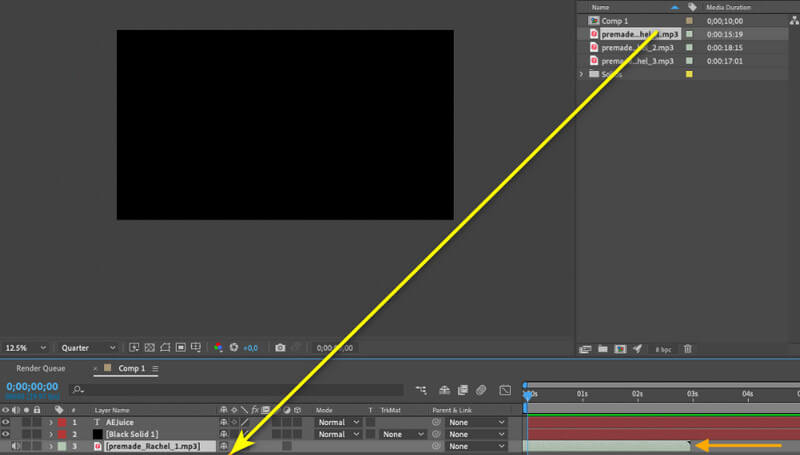
Pasul 3. Reglați nivelul volumului
De asemenea, puteți regla nivelul volumului. Poți scădea și crește volumul pe baza nevoilor tale. Pentru a regla nivelul audio, trebuie să faceți clic dreapta pe stratul audio. Apoi, treceți la Efect meniu și găsiți opțiunea de volum sub Audio secțiune. Pe lângă reglarea sunetului, puteți modifica și egalizatorul și alte efecte audio. De asemenea, puteți utiliza Mixer stereo funcția de echilibrare a nivelului audio.
Pasul 4. Eșalonare și buclă audio (opțional)
De asemenea, este posibilă eșalonarea și buclarea fișierelor audio. Pentru a face acest lucru, treceți la Strat > Timp > Activați Remapping opţiune. După aceea, adăugați un cadru în ultima parte a stratului audio și mutați-l la punctul de început pentru a face o buclă. Pentru a eșalona sunetul, tot ce trebuie să faceți este să duplicați stratul audio și să îl compensați cu câteva cadre.
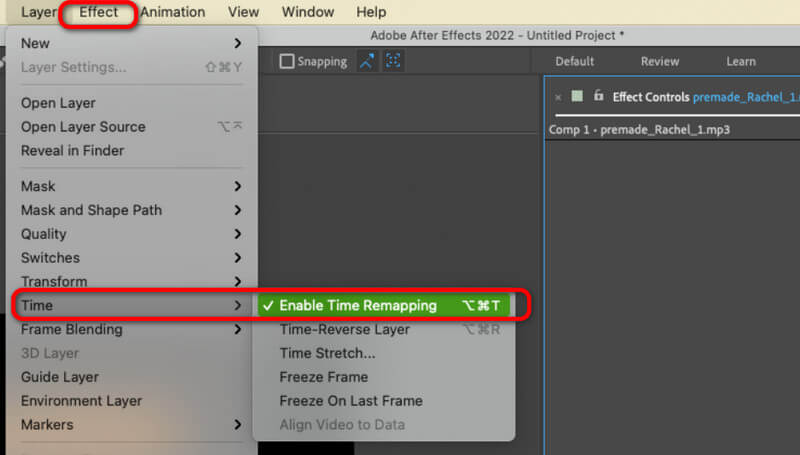
Folosind această metodă, acum ați învățat cum să puneți sunetul în After Effects. De asemenea, obțineți o perspectivă asupra modului în care să vă gestionați fișierele audio pentru a le face mai fantastice și mai captivante.
Partea 2. Sfaturi despre cum să editați audio în After Effects
Doriți să aflați mai multe despre cum să vă editați sunetul folosind software-ul After Effects? Atunci trebuie să citiți câteva detalii de mai jos. Vă vom oferi câteva sfaturi despre cum să depuneți fișierul, indiferent dacă sunteți un începător sau un utilizator calificat.
• Dacă sunteți un utilizator neprofesionist, puteți utiliza doar câteva funcții de editare de bază din program. Puteți folosi mașina de tuns și tăietorul pentru a elimina părțile nedorite de pe pista audio. Puteți utiliza, de asemenea, reglatorul de volum și procesul de panning pentru a îmbunătăți fișierul.
• Pentru utilizatorii calificați, puteți utiliza unele funcții avansate. Puteți edita cadrele audio, puteți adăuga câteva efecte audio, puteți utiliza câteva filtre audio și multe altele. De asemenea, puteți introduce mai mult de două piste audio pentru a avea sarcini mai complexe.
• Când editați audio, rețineți întotdeauna că fișierul trebuie să fie în stare bună. Cu aceasta, vă puteți asigura că obțineți un rezultat excelent.
• Amintiți-vă întotdeauna că fișierele audio lungi pot avea mari dimensiuni. Deci, asigurați-vă că aveți suficient spațiu de stocare pentru a evita unele probleme.
• Pentru începătorii care doresc să editeze fișierele într-un mod mult avansat, cel mai bine este să ceară îndrumare de la profesioniști.
Partea 3. Bonus: Cel mai bun editor și convertizor audio

Adăugarea de muzică la software-ul After Effects este o sarcină ușoară. Cu toate acestea, când vine vorba de trecerea la procesul de editare audio, putem spune că este o provocare. Deci, dacă sunteți în căutarea unui software mult mai ușor care vă permite să vă ocupați fără probleme de fișierele audio, atunci utilizați Vidmore Video Converter. Folosind acest software de editare, vă puteți îmbunătăți fișierul ușor și instantaneu. De asemenea, vă poate oferi funcții utile, cum ar fi Audio Cutter, pentru a elimina părțile nedorite din piese. De asemenea, puteți îmbina mai multe piese. De asemenea, vă permite să adăugați efecte Fade în fișierul dvs. pentru a-l face mai captivant.
În plus, puteți să vă convertiți fișierul audio folosind funcția Audio Converter a programului. Vă puteți transforma fișierul în MP3, AIFF, AC3, AAC, M4A, WAV, FLAC și peste 200 de formate digitale. De asemenea, vă puteți baza pe caracteristica de conversie în lot pentru a converti mai multe fișiere audio simultan, perfect. Astfel, accesați acest software și începeți să vă lustruiți fișierele audio.
Concluzie
Pentru a afla cum să adăugați sunet în After Effects, acest ghid este perfect pentru dvs. Veți obține o metodă detaliată pentru a finaliza sarcina. De asemenea, puteți afla cum să editați fișierul din software. Cu toate acestea, deoarece are o curbă de învățare abruptă, unii utilizatori, în special începătorii, pot avea probleme să folosească programul. Deci, dacă doriți să editați fișierele audio cu un proces mult mai ușor, utilizați Vidmore Video Converter. Oferă o metodă fără probleme de a gestiona sunetul, făcându-l un software puternic de editare audio.


